文章詳情頁
win11設置默認打印機教程
瀏覽:155日期:2023-05-15 16:38:32
在使用win11打印文件的時候,我們會自動選擇默認打印機作為第一選項,如果設置錯了就可能會無法打印,那么win11怎樣設置默認打印機呢。
win11怎樣設置默認打印機:1、首先打開開始菜單里的“設置”
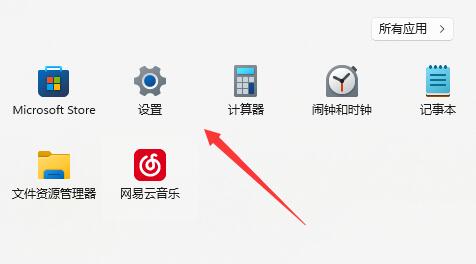
2、接著進入左邊“藍牙和其他設備”
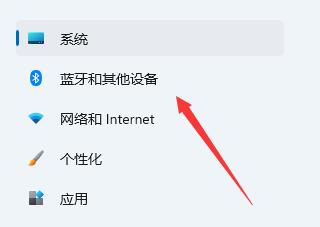
3、然后打開右邊的“打印機和掃描儀”
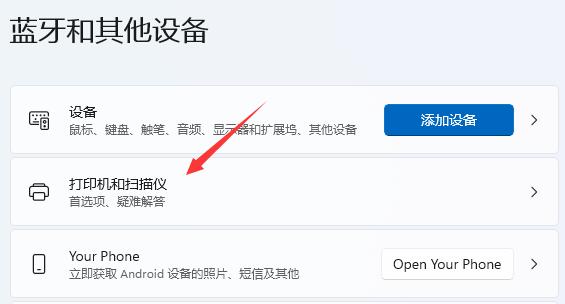
4、隨后關閉下面的“讓Windows管理默認打印機”
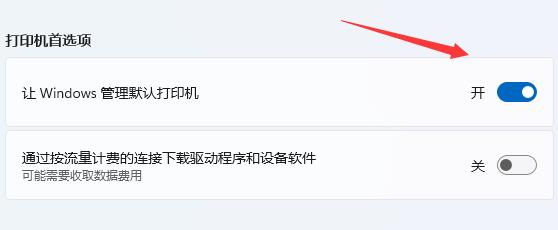
5、關閉后,在上方打印機列表里選擇想要使用的打印機。
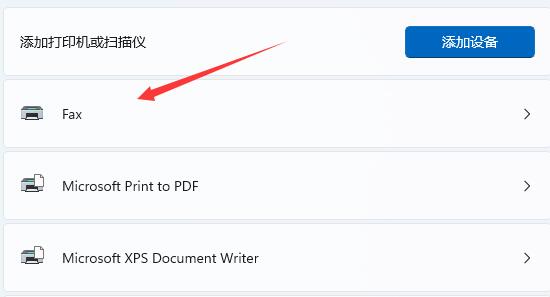
6、最后點擊“設為默認值”就能將它設置為默認打印機了。
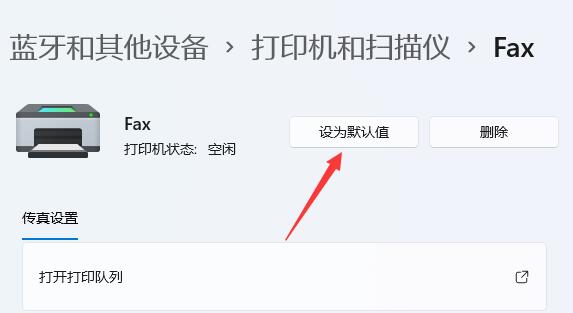
以上就是win11設置默認打印機教程的全部內容,望能這篇win11設置默認打印機教程可以幫助您解決問題,能夠解決大家的實際問題是好吧啦網一直努力的方向和目標。
標簽:
Windows系統(tǒng)
win11
相關文章:
1. 電腦怎么安裝雙系統(tǒng)?Win11 和 Win7雙系統(tǒng)安裝圖文教程2. Win10必應搜索不了怎么辦?Win10系統(tǒng)bing搜索不了的解決方法3. 鼠標怎么設置為左手? deepin20左手鼠標設置方法4. UOS怎么設置時間? 統(tǒng)信UOS顯示24小時制的技巧5. Win11系統(tǒng)搜索不到藍牙耳機怎么辦?Win11搜索不到藍牙耳機解決方法6. freebsd 服務器 ARP綁定腳本7. Win11找不到回收站怎么辦?Win11顯示回收站的方法8. 消息稱微軟將在未來幾周內推送 Win11 22H2“Moment 2”更新9. centos7怎么進去tmp目錄并清除垃圾?10. Win11關機一直重啟怎么辦?Win11關機不斷重啟解決方法
排行榜

 網公網安備
網公網安備